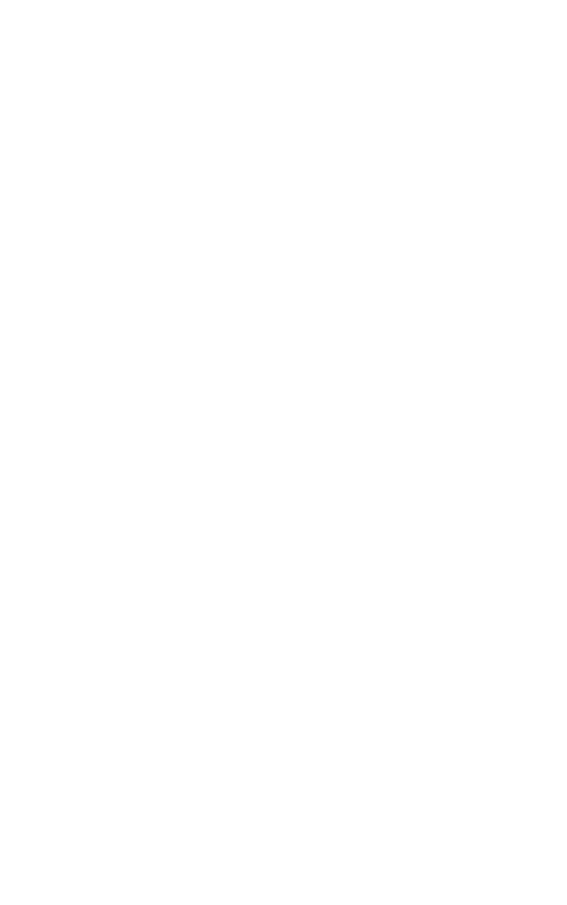
Odstraňování závad
Pokud se při práci s přijímačem HP Fast InfraRed Receiver setkáte
s problémem, postupujte podle těchto kroků:
1
Ověřte si v uivatelské příručce svého počítače, e je vaše
zařízení kompatibilní s přijímačem HP Fast InfraRed Receiver,
e splňuje systémové poadavky a e jste správně nainstalovali
hardware i software.
2
Vyhledejte tabulku pro odstraňování závad na straně 14
a zjistěte, zda obsahuje řešení pro váš problém.
3
Pokud problém přetrvává, nebo pokud se domníváte, e váš
HP Fast InfraRed Receiver je vadný, pouijte informace v části
této uivatelské příručky týkající se podpory.
Neli zavoláte, mějte prosím připravené tyto informace:
●
Popis problému
●
Verze Windows nebo Mac OS, kterou pouíváte
●
Typ pouívaného přenosného zařízení kompatibilního s IRDA
●
Sériové číslo a číslo produktu přijímače HP Fast InfraRed
Receiver
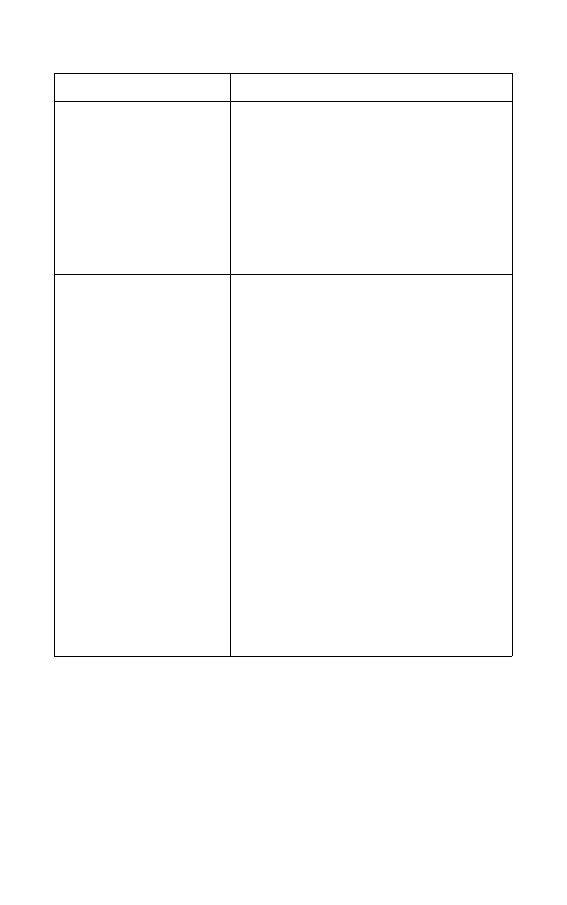
14
HP Fast InfraRed Receiver
CZ
Tabulka pro odstraňování závad
Stav
Řešení
Stavový indikátor IR portu se
nerozsvítí.
Zkontrolujte, zda je tiskárna v reimu
PŘIPRAVENO
a
zda IR port, ze kterého tisknete, je kompatibilní s IRDA
a umístěný v provozních rozsahu, který uvádí část
„Vykonání tiskové úlohy” na straně 10.
Zkontrolujte, zda je HP Fast InfraRed Receiver správně
připojen k tiskárně.
Vytiskněte stranu konfigurace tiskárny. Zkontrolujte, zda
se vytiskne „IR POD (IrDA-Compliant)” v rámci části
Nainstalované provozní jazyky a možnosti.
Nelze navázat spojení nebo se
přenos zdá být delší ne je obvyklé.
Pouijte zařízení kompatibilní s IRDA; vyhledejte na
zařízení symbol IRDA, nebo vyhledejte specifikace IRDA
v uivatelské příručce počítače.
Zkontrolujte, zda operační systém vašeho počítače
obsahuje IR ovladač a zda vaše aplikace pouívá správný
tiskový ovladač HP LaserJet. (Mějte na paměti, e sloitější
strany se tisknout déle.)
Umístěte HP Fast InfraRed Receiver do provozního
rozsahu (viz „Vykonání tiskové úlohy” na straně 10),
a ujistěte se, e spojení neblokuje ádný objekt nebo vliv
(například ruka, papír, knihy nebo i jasné světlo).
Zkontrolujte, zda jsou oba IR porty čisté (bez nečistot
a mastnoty).
Jasné světlo různého druhu (sluneční světlo, světlo
árovek a zářivek nebo světlo z infračerveného dálkového
ovládání, které se pouívá například pro televize a videa),
které svítí přímo do některého z IR portů, můe způsobit
interference. Ujistěte se, e do ádného z IR portů nesvítí
jasné světlo.
Umístěte přenosné zařízení blí k IR portu tiskárny.
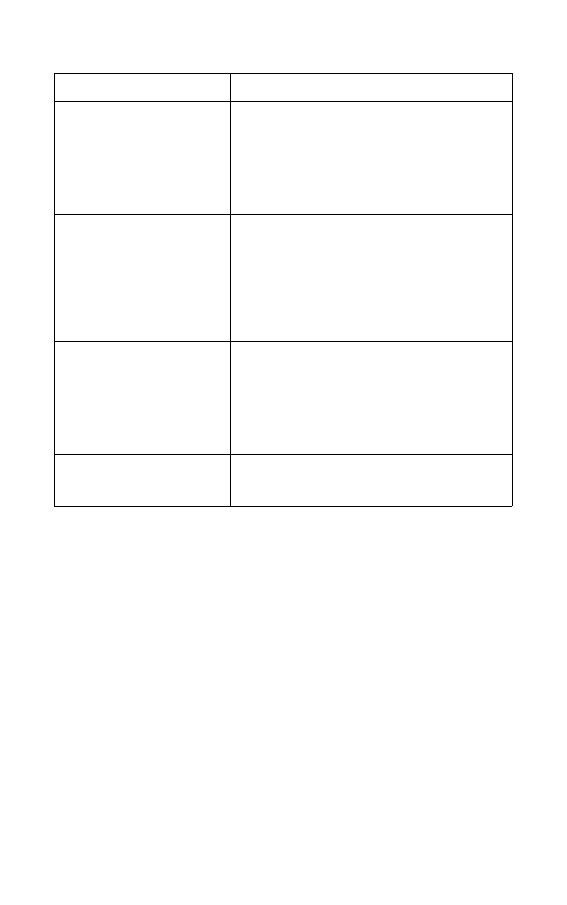
CZ
HP Fast InfraRed Receiver
15
Tiskárna tiskne pouze část strany
nebo dokumentu.
V průběhu přenosu bylo přerušeno spojení.
Pokud v průběhu přenosu pohnete přenosným
zařízením, spojení se můe přerušit. Zařízení kompatibilní
s IRDA jsou navrena tak, aby byla schopna dočasně
přerušené spojení obnovit. K obnovení spojení máte
a 40 sekund (závisí na pouitém přenosném zařízení).
Tisková úloha byla správně
vyslána, tiskárna však netiskne.
Jestlie došlo k přerušení spojení ještě před přenesením
celé tiskové úlohy do tiskárny (tisk ještě nezačal),
tiskárna nemusí úlohu vůbec vytisknout.
Stiskem tlačítka
Zrušit
úlohu
vymate pamět’ tiskárny.
Potom upravte umístění přenosného zařízení v provozním
rozsahu (viz „Vykonání tiskové úlohy” na straně 10)
a vytiskněte úlohu znovu.
IR stavový indikátor v průběhu
přenosu zhasne.
Spojení můe být přerušené, obnovte spojení během 40
sekund.
Stiskem tlačítka
Zrušit
úlohu
vymate pamět’ tiskárny.
Potom upravte umístění přenosného zařízení v provozním
rozsahu (viz „Vykonání tiskové úlohy” na straně 10)
a vytiskněte úlohu znovu.
Tisková úloha PostScript™ se
netiskne.
Zkontrolujte konfiguraci na kartě PostScript ve Windows:
zkontrolujte, zda je
Protokol
nastaven na
AppleTalk
a e nejsou zvolena
Binární Data
.
Tabulka pro odstraňování závad (Pokračování)
Stav
Řešení
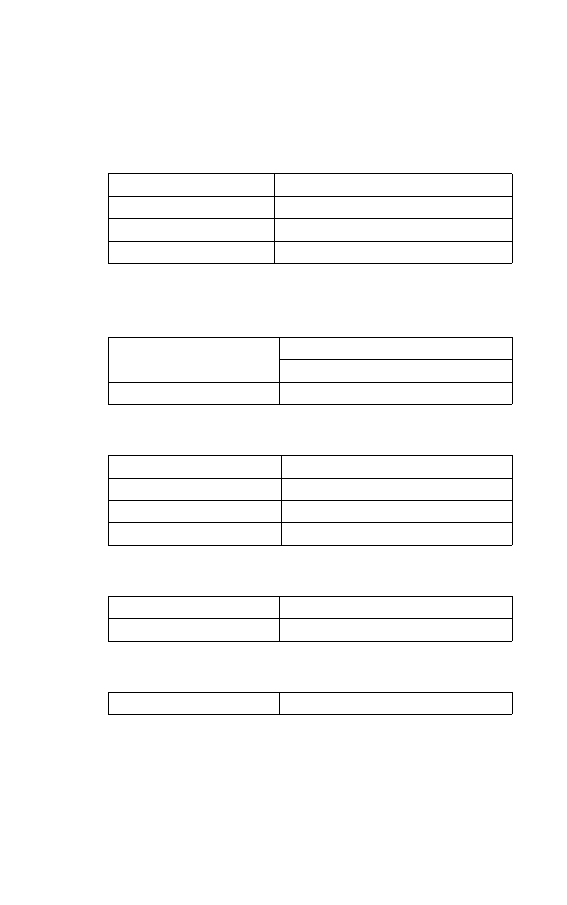
16
HP Fast InfraRed Receiver
CZ